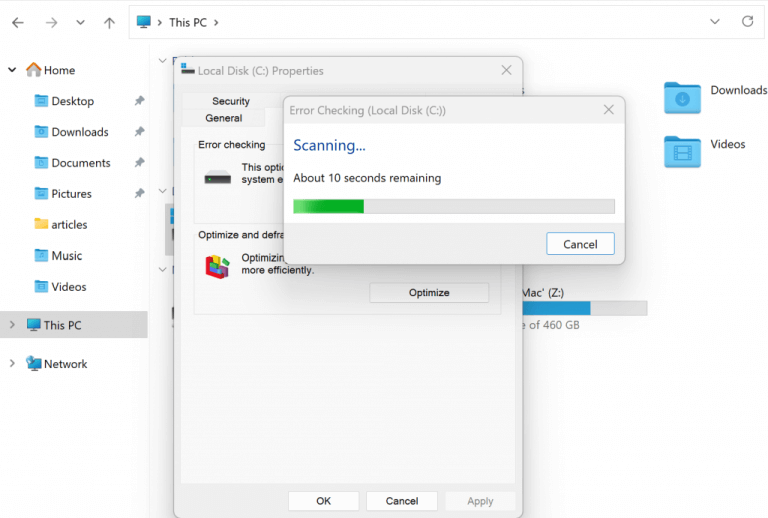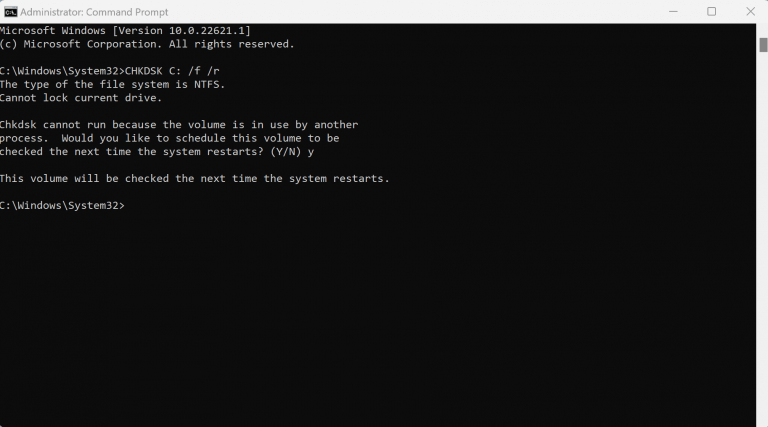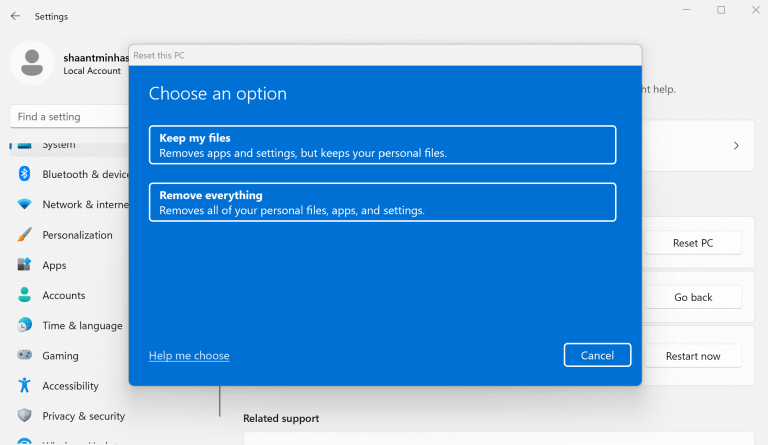En dårlig sektor er en del af din disk, der er blevet permanent beskadiget. Det kan der være et utal af årsager til. Et malwareproblem, brat nedlukning, overophedning og så videre er blot nogle af dem.
Desuden, for at gøre tingene værre, kunne de data, der er gemt i de dårlige sektorer, også have været ubrugelige. Dette gør så at fikse disse dårlige sektorer til en nødvendighed. I det følgende har vi dækket de bedste måder at gøre netop det på. Så lad os springe lige ind.
1. Brug i det indbyggede egenskabsværktøj
Hvis du har mistanke om, at en bestemt sektor af din pc er blevet beskadiget, kan du stole på de indbyggede værktøjer til at scanne og bekræfte, om det virkelig er tilfældet. Derfra skal du blot bruge reparationsmuligheden og få alt til at fungere igen.
Sådan kommer du i gang.
Gå til Denne pc og så Højreklik på det drev, du gerne vil scanne og reparere, og vælg Ejendomme. Fra det nye Ejendomme dialogboks, vælg Værktøjer.
Vælg derefter Kontrollere, og vælg Scan drev.
En ny scanning vil begynde, som vil undersøge hele drevet for eventuelle dårlige sektorer. Hvis du finder nogen nye dårlige sektorer, får du mulighed for at rette dit drev. I vores tilfælde blev der for eksempel ikke fundet noget usædvanligt i førerens fejl.
2. Kør CHKDSK-scanningen
CHKDSK er et populært kommandopromptværktøj, der bruges til at kontrollere og reparere forskellige slags fejl og fejl, der opstår på harddisken.
For at komme i gang skal du gå til Start menu søgelinjen, skriv ‘cmd’ og vælg det bedste match. Der skal du indtaste CHKDSK-kommandoen sammen med relevante parametre som vist nedenfor, og trykke Gå ind:
CHKDSK C: /f /r
Her har vi brugt C: til at angive det drev, vi vil scanne. Parametrene /f er nyttige til at rette eventuelle fejl på din disk, hvorimod /r-scanningen er praktisk, når du gerne vil finde dårlige sektorer på disken.
Som du kan se, kan scanningen i vores tilfælde ikke afsluttes med det samme, så vi har planlagt scanningen til næste gang, vi genstarter vores pc.Du kan ændre drevet fra oven til det, du gerne vil scanne og reparere det i stedet for; reparationsprocessen vil være den samme for det eksempel, vi har brugt ovenfor.
3. Foretag en fabriksnulstilling
Brug denne metode som sidste udvej. Det Gendan fabriksindstillinger er en måde at fuldstændig formatere hele dit system og gendanne alt til dets oprindelige indstillinger, da du første gang købte pc’en.
Sådan kommer du i gang med det:
- Gå til Start menu søgelinjen, skriv ‘indstillinger’ og vælg det bedste match.
- Gå til menuen Indstillinger System > Gendannelse > Nulstil denne pc.
Indstillingen Fabriksindstilling vil blive lanceret. Derfra skal du følge instruktionerne på skærmen, og dine indstillinger vil blive ændret uden besvær. Det er virkelig en simpel proces. Hvis du sidder fast et eller andet sted nede ad linjen, kan du tjekke vores fabriksnulstillingsguide her.
Reparation af dårlige sektorer i Windows 10 eller Windows 11
Dårlige sektorer på din Windows-pc er ikke en sag, der skal tages let på. Hvis du følger en af metoderne ovenfra, vil du højst sandsynligt være i stand til at rette den dårlige sektor. Hvis der ikke er nogen forbedring, så gør dig klar til at ændre din disk helt.
FAQ
Hvordan rettes dårlige sektorer på Windows 10/8/7 harddisk?
1 Del 1: Tjek og ret dårlige sektorer på harddisken med chkdsk 2 Del 2: Tjek drevstatus i Sikkerhed og vedligeholdelse 3 Del 3: Tjek drevet for fejl ved hjælp af drevværktøjer i Egenskaber 4 Del 4: Gendan tabte data fra dårlige sektorer i Windows 10/8/7 harddisk
Hvad sker der med data, når en harddisk har dårlige sektorer?
Som du ved, hvis din harddisk har dårlige sektorer, kan de data, der er gemt der, gå tabt, hvis du selvfølgelig ikke kan nå at gendanne den.
Hvordan scanner jeg for dårlige sektorer i Windows 10?
1. Scan for dårlige sektorer. Først og fremmest, scan for dårlige sektorer; du kan gøre det på to måder: Højreklik på din harddisk – vælg Egenskaber – vælg fanen Værktøjer – vælg Check – scan drev. Åbn et forhøjet cmd-vindue: Gå til din startside – højreklik på din startknap.
Hvordan tjekker man for dårlige sektorer på G Drive?
(Her er ” g ” drevbogstavet for den disk, du vil kontrollere.) Denne mulighed vil køre CHKDSK for at kontrollere og reparere dårlige sektorer eller andre diskfejl på G:-volumen.
Sådan repareres dårlig sektor i Windows 10-harddisk?
Derfor skal du lave en dårlig sektorreparation i Windows 10-harddisken. Du kan bruge diskværktøjssoftware såsom CHKDSK, SCANDISK, Windows indbygget reparationsværktøj til dårlig sektor eller bedste reparationssoftware til dårlig sektor til at opdage eller reparere dårlig sektor. Trin 1. Åbn denne pc, højreklik på Systemdrev og vælg Egenskaber. Trin 2.
Hvad er den bedste reparationssoftware til dårlig sektor til Windows?
Før eller siden ville hver harddisk også nærme sig sin kapacitet, det vil sige, når ovennævnte software til reparation af dårlig sektor kan komme i brug. Ud af alle disse værktøjer er Tenorshare UltData – Windows Data Recovery det bedste, da det er yderst effektivt i sin ydeevne og ikke undlader at levere tilfredsstillende resultater som krævet af brugeren.
Hvordan kontrollerer og markerer man dårlige sektorer på en disk?
Og nu vil vi vise dig, hvordan du tjekker disken og markerer de dårlige sektorer trin for trin. Trin 1: Indtast cmd søgefeltet i Windows, og højreklik på kommandoprompten for at vælge Kør som administrator. Trin 2: Skriv kommandoen chkdsk c:/f /r i pop op-kommandolinjevinduet og tryk på Enter for at fortsætte.
Hvordan reparerer man ekstern harddisk i Windows 10?
Derefter skal du reparere harddisken. 1. Dobbeltklik på “Computer”, find den eksterne harddisk, du vil reparere, højreklik på den og vælg “Egenskaber”. 2. Klik på “Værktøjer” > “Tjek nu…” i vinduet Egenskaber. 3. Derefter vil det dukke op et vindue, tjek “Scan efter og forsøg at genoprette dårlige sektorer”.
Hvordan tjekker man dårlige sektorer på Windows 10-harddisken?
For at kontrollere dårlige sektorer på din Windows 10, 8, 7-maskinharddisk skal du tjekke symptomerne på dårlige sektorer. Der er følgende situationer, der indikerer dårlige sektorer på harddisken: Mærkelige lyde, der kommer fra harddisken.Kan ikke afslutte formateringen af harddisken. Operativsystemet kan ikke starte.
Hvordan reparerer man dårlige sektorer på USB-drev ved hjælp af kommandolinjen?
Metode 2: Kontroller og reparer dårlige sektorer ved hjælp af Chkdsk-kommandolinjen. Tryk på Windows + R-tasterne for at åbne dialogboksen Kør. Skriv cmd og tryk på Enter. Ved kommandoprompten skal du køre følgende kommando for at kontrollere og reparere dårlige sektorer fundet på dit drev. Erstat F: med drevbogstavet for det USB-drev, du vil reparere.
Sådan rettes dårlig sektorfejl på G-volumen i Windows 10?
Tryk på “Windows” + “R” for at åbne boksen Kør, skriv “cmd” i den og tryk på “Enter”. 2. Indtast ” chkdsk g: /f /r /x ” og tryk på “Enter”. (Her er ” g ” drevbogstavet for den disk, du vil kontrollere.) Denne mulighed vil køre CHKDSK for at kontrollere og reparere dårlige sektorer eller andre diskfejl på G:-volumen.
Sådan repareres dårlig sektor i Windows 10 uden formatering?
Du kan bruge diskværktøjssoftware såsom CHKDSK, SCANDISK, Windows indbygget reparationsværktøj til dårlig sektor eller bedste reparationssoftware til dårlig sektor til at opdage eller reparere dårlig sektor. Trin 1. Åbn denne pc, højreklik på Systemdrev og vælg Egenskaber. Trin 2. Gå til Værktøjer, og klik derefter på Tjek.
Hvad sker der, når der er flere dårlige sektorer end tilladt?
Når der er flere dårlige sektorer end den angivne montering, som er tilladt af producenten, holder harddisken op med at fungere. Der er to typer dårlige sektorer – fysisk dårlig sektor og logisk dårlig sektor.
Hvad er en dårlig harddisk?
Harddiske gemmer data i sektorer. Med tiden bliver nogle af disse sektorer dårlige, og de data, der er gemt i dem, bliver ulæselige. En harddisk, der har en stor mængde af disse dårlige sektorer, betegnes som en dårlig harddisk. Normalt markerer operativsystemet de dårlige sektorer og gemmer ikke data på dem.
Hvad får bløde sektorer til at gå dårligt i Windows 10?
Soft Bad-Sectors: De er forårsaget af softwareproblemer, såsom pludselig nedlukning af pc’en, eller at harddisken afbrydes midt i skrivningen til sektoren.Uoverensstemmelse i fejlkorrektionskoden er også en af årsagerne til denne fejl. Virus og malware.